Word2010_3 设置文本格式和文本样式
Word中如何设置文字的格式和样式

Word中如何设置文字的格式和样式Word是一款功能强大的文字处理软件,可以帮助用户完成各种文字编辑和排版工作。
在使用Word编辑文档时,设置文字的格式和样式是非常重要的,可以使文档呈现出整洁、美观的效果。
本文将介绍Word中设置文字格式和样式的方法,以帮助用户提高工作效率。
1. 字体设置字体是文字的外形样式,可以通过设置字体实现对文字的美化。
在Word中,设置字体非常简单,只需要选中需要设置的文字,然后在字体工具栏中选择合适的字体样式即可。
用户可以根据需要选择常用的字体,如Arial、Times New Roman等,也可以根据特定需求选择其他字体。
2. 字号设置字号表示字体的大小,合适的字号可以使文字在文档中更加突出。
在Word中,可以根据需要设置文字的字号。
同样,选中要设置字号的文字,然后在字体工具栏中选择适当的字号大小。
通常,标题和正文的字号会有所不同,标题一般较大,正文一般较小。
3. 段落对齐段落对齐决定了文字在页面上的位置。
Word提供了四种段落对齐方式,分别是左对齐、右对齐、居中和两端对齐。
用户可以根据需要选择适当的对齐方式,使文档整体呈现一致美观的效果。
在Word中,通过点击工具栏上的对齐按钮即可实现段落对齐的设置。
4. 行间距设置行间距是指行与行之间的垂直间隔距离,适当的行间距可以增加文本的可读性。
在Word中,可以通过调整行间距来设置文字的行距。
在字体工具栏中,有一个行距按钮,点击后可以选择合适的行间距,如单倍行距、1.5倍行距、2倍行距等。
用户可以根据具体需求选择适当的行间距。
5. 首行缩进设置首行缩进是指段落第一行相对于其它行向右缩进的距离,可以使段落的开头更加整齐。
在Word中,可以通过调整缩进按钮来设置段落的首行缩进。
用户可以选择适当的缩进值,如2个字符或者4个字符,也可以根据需要进行自定义设置。
总结:通过对Word中文字的格式和样式进行设置,可以使文档呈现出整洁、美观的效果。
Word2010中进行文字设置格式的操作方法

Word2010中进行文字设置格式的操作方法
我们在使用Word2010编辑文档的过程中,常常会为文档中的文字设置各种各样的格式。
怎样显示当前文档设置的所有格式。
今天,店铺就教大家在Word2010中进行文字设置格式的操作方法。
Word2010中进行文字设置格式的操作步骤:
打开Word2010文档页面,单击“文件”按钮。
在菜单中选择“选项”命令。
在“Word选项”对话框中单击“快速访问工具栏”选项卡。
单击“从下列位置选择命令”下三角按钮。
在菜单中选择“不在功能区中的命令”选项。
在列表中选中“显示格式”选项并单击“添加”按钮,接着单击“确定”按钮。
回到文档页面后选中文字内容,在“快速访问工具栏”中单击“显示格式”按钮。
在“显示格式”窗格中会显示出被选中的文字包含的格式。
Word2010中进行文字设置格式的操作。
word 2010的文本格式设置
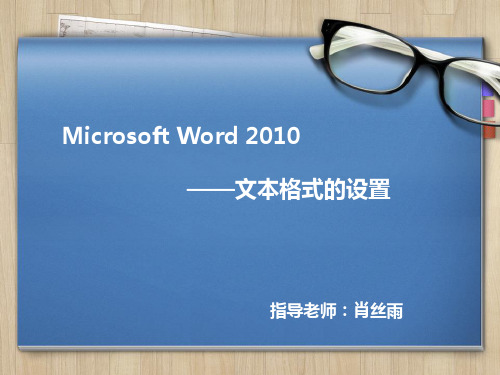
8/10
8
谢 谢!
9
4. 单击“下划线”按钮;
5/10
字体颜色的设置
1. 选定标题; 2. 单击“字体颜色”按钮,在弹出的颜色面板中选择“红色” 3. 单击“以不同颜色突出显示文本”按钮,在颜色面板中选择 “绿色”。
6/10
字体对话框
7/10
你学会了吗?
字号
大小
字体
加粗 …
倾斜
字形
文本
颜色
字符 底纹
对话框
…
…
下划线
Microsoft Word 2010 ——文本格式的设置
指导老师:肖丝雨
本节内容
字体和字号的设置 字形的设置
字体颜色的设置
使用“字体对话框”
如果想要单调乏味的文档变得醒目美观,就要对其格式 进行多方面的设置,如字体、字号、字形、颜色等。恰当的 格式设置不仅有助于美化文档,还能够在很大程度上增强信 息传递的力度。
字体选项组3/10来自字体和字号的设置通过对文本设置字体和字号,可以使文档变得美 观大方、层次鲜明。 1. 选定标题; 2. 找到“开始”选项卡中的“字体”组,单击字体工具栏右侧 的下拉三角,在字体列表中选择“楷体”;
3. 单击字号工具栏右侧的下拉三角,选择“二号”。
4/10
字形的设置
在Word 2010中,还可以为文本添加粗体、斜体、 下划线等效果,使文本显示更为突出。 1. 选定标题; 2. 单击“加粗”按钮; 3. 单击“倾斜”按钮;
第03章 设置文字格式与文本样式

3.5.1 在文本中应用样式
在Word中新建文档都是基于一个模板,而Word默认的 模板是Normal模板,该模板中内置了多种样式,可以将其 应用于文档中。同样,也可以打开已经设置好样式的文档, 将其应用于文本中。
20/26
3.5.2 修改样式
如果某些内置样式无法完全满足某组格式设置的要求, 则可以在内置样式的基础上进行修改。这时可在“样式” 窗格中单击样式选项旁的下拉箭头,在弹出的菜单中选择 “修改”命令,并在打开的“修改样式”对话框中进行更 改。
23/26
3.6 复制和清除格式
编辑文档时,当需要将文档中的文本或段落设置为相 同的格式时,可以使用复制格式操作。如果在文本中需要 取消设置的格式,则可以使用清除格式操作。
复制格式 清除格式
24/26
3.6.1 复制格式
使用“开始”选项卡“剪贴板”组中的“格式刷”按 钮 ,可以快速将当前文本的格式复制给其他文本。格式刷 的使用方法如下: 选择需要格式的文本或段落。 单击“剪贴板”组中的“格式刷”按钮 ,此时鼠标指 针变为 形状,用该形状的鼠标指针选择要应用该格式的文 本和段落。
设置段落边框或底纹可以通过“开始”选项卡“段落” 组中的“底纹”按钮 和“边框”按钮 来实现。
17/26
3.4.3 设置页面边框或底纹
设置页面边框或底纹可以通过两种方法来实现: 打开“页面布局”选项卡,在“页面背景”组中单击 “页面边框”按钮 ,打开“边框和底纹”对话框的“页面 边框”选项卡进行设置。 打开“开始”选项卡,在“段落”组中单击“边框” 按钮右侧的下拉箭头,在弹出的菜单中选择“边框和底纹” 命令,打开“边框和底纹”对话框并切换到“页面边框” 选项卡进行设置。
3.3.2 添加项目符号和编号
Word文档中的文字样式和格式设置

Word文档中的文字样式和格式设置在Word文档中,文字样式和格式设置是非常重要的,它们能够使文档更加美观、易读和专业。
本文将详细介绍如何在Word文档中设置文字样式和格式,以及它们的应用。
一、文字样式的设置文字样式是指一组字体、字号、颜色和其他属性的组合,它可以在整篇文档中进行统一的设置。
要设置文字样式,可以按照以下步骤进行操作:1. 打开Word文档,选择“开始”菜单下的“字体”对话框,或者使用快捷键Ctrl+D,打开字体对话框。
2. 在字体对话框中,可以选择字体、字号、加粗、倾斜、下划线等多项属性,并即时预览效果。
3. 点击“确定”按钮,将样式应用到选定的文本。
除了上述方法外,Word还提供了样式窗格功能,它可以对文字应用预设的样式,或者自定义新的样式。
要使用样式窗格,可以按照以下步骤进行操作:1. 打开Word文档,选择“开始”菜单下的“样式”窗格,或使用快捷键Ctrl+Shift+Alt+S,打开样式窗格。
2. 在样式窗格中,可以选择已有的样式,或者点击“新样式”按钮创建新样式。
3. 针对选定的文字进行样式的设置,例如修改字体、字号、颜色等属性。
4. 点击“确定”按钮,将样式应用到选定的文本。
二、格式设置的应用格式设置包括页面设置、段落设置、行距设置等,它们能够使文档在结构和版面上更加清晰和统一。
下面是一些常见的格式设置技巧:1. 页面设置:- 打开Word文档,选择“页面布局”菜单下的“页面设置”,或使用快捷键Ctrl+Shift+P,打开页面设置对话框。
- 在页面设置对话框中,可以设置页面的方向、大小、边距、页眉页脚等属性,根据实际需要进行调整。
- 点击“确定”按钮,将设置应用到整个文档。
2. 段落设置:- 打开Word文档,选中要设置段落格式的文本。
- 在工具栏上点击“段落”按钮,或者使用快捷键Ctrl+Shift+S,打开段落设置对话框。
- 在段落设置对话框中,可以设置缩进、对齐方式、行距等属性。
使用字体和字号功能调整WORD文档中的文本样式

使用字体和字号功能调整WORD文档中的文本样式在编辑文档时,我们经常需要调整字体和字号来改变文本的样式。
Microsoft Word作为一款强大的文字处理软件,提供了丰富的字体和字号功能,可以让我们对文本样式进行自由调整。
本文将介绍如何使用字体和字号功能调整WORD文档中的文本样式。
一、字体功能字体是指字母和字符的样式,包括字体名称、字形和粗细等。
在WORD文档中,我们可以通过以下步骤来调整字体样式:1. 选择文本:首先选择需要调整字体样式的文本。
可以通过鼠标选取、拖动光标或者使用快捷键Ctrl+A选择整篇文档。
2. 打开字体菜单:在“开始”选项卡中找到字体工具栏,点击右侧的下拉箭头,则会弹出字体菜单。
3. 选择字体样式:在字体菜单中,可以看到各种字体样式的列表。
可以通过鼠标滚轮滚动列表或者使用键盘上下键来选择不同的字体样式。
4. 预览效果:在选择字体样式后,文本样式会随之改变。
可以随时查看调整后的字体样式效果。
5. 确认修改:当满意调整后的字体样式后,点击字体菜单旁的“√”按钮,确认修改。
此时所选择的字体样式将应用到选中的文本。
在调整字体样式时,我们可以根据文档的需要选择不同的字体。
例如,对于正式的文件,可以选择较为经典的宋体或黑体;对于标题或者强调部分,可以选择粗体字体,如微软雅黑或Arial Black。
通过合理运用字体样式,可以使文档更加美观、易读。
二、字号功能字号是指字体大小,用于调整文本显示的大小。
在WORD文档中,我们可以通过以下步骤来调整字号:1. 选择文本:同样,首先选择需要调整字号的文本。
2. 打开字号菜单:在字体工具栏中找到字号下拉列表,点击箭头,会弹出字号菜单。
3. 选择字号大小:在字号菜单中,我们可以看到各种字号大小的选项。
可以通过鼠标或者键盘选择所需字号。
4. 预览效果:在选择字号大小后,文本字号会随之改变。
可以根据需要选择适合的字号大小。
5. 确认修改:当满意调整后的字号大小后,点击字号菜单旁的“√”按钮确认修改。
Word 2010格式设置
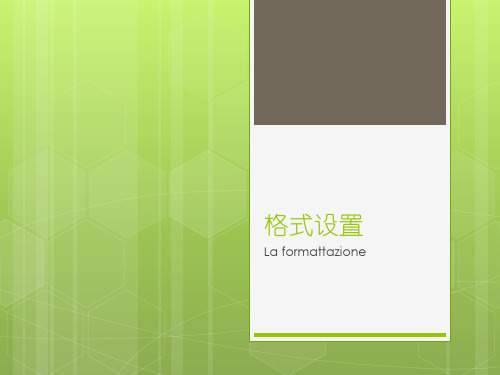
模板的作用
模板的作用,就是保证同一类文体风格的整体一致 性,使用户既快又好地建立新文档,避免从头编辑 和设置文档格式。 凡是可以通过填空方式制作的文稿,统称模板。 模板文件具有两个基本特征:一是文件中包含某类 文体的固定内容,包括抬头和落款部分,二是包含 这类文体中必须使用的样式列表。 用户可以在创建文件时,在【新建】命令中选择一 种模板来打开,然后根据模板提供的各种设置和模 板中的说明文字来创建文档。
在文档的格式化过程中,除了改变文字的字体 和大小之外,常常还需要对文字格式做一些其 它调整。例如,把文章中重要的部分加粗,需 要加以强调的地方加上下划线,为字符加上底 纹和外框线等。 加粗:选中准备设置加粗的文本,单击【开始】 功能区的【加粗】按钮。 倾斜:选中准备设置正文倾斜效果的文本,单 击【开始】功能区的【倾斜】按钮。 下划线:选中准备设置正文倾斜效果的文本, 单击【开始】功能区的【倾斜】按钮。 上标与下标:选中准备设置上下标的文本,单 击【开始】功能区的【上标】或【下标】按钮。 边框和底纹:单击【开始】功能区的【字符边 框】和【字符底纹】按钮。 如果需要一些其它的修饰,如加入删除线等, 就要选定将要改变字体的文档内容,鼠标处于 其中变为箭头,单击【开始】功能区的【字体】 组的对话框启动器,弹出【字体】对话框,利 用这个对话框的各个选项卡、列表框和选择项, 可以十分方便地实现字体的综合设置。
设置段落间距
段落间距是段与段之间的间距,不同类型的段
落之间的距离是不相等的,标题与正文之间的 段落间距应该大一些,正文各段之间的间距可 以保持正常的水平。当正文中有表格、图形或 是说明性文字,这些段落与正文段落之间的距 离应该比正常稍大一些。 段落之间的距离可以用【段落】对话框的【间 距】列表框来设置。
word2010上机操作 文档格式设置 含素材
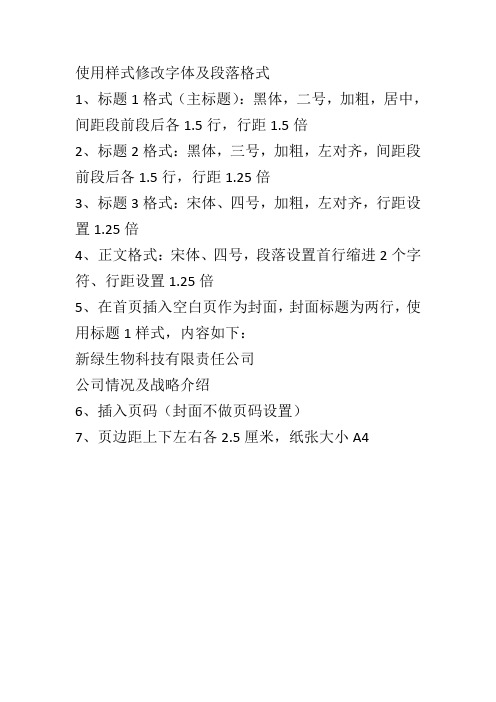
使用样式修改字体及段落格式1、标题1格式(主标题):黑体,二号,加粗,居中,间距段前段后各1.5行,行距1.5倍2、标题2格式:黑体,三号,加粗,左对齐,间距段前段后各1.5行,行距1.25倍3、标题3格式:宋体、四号,加粗,左对齐,行距设置1.25倍4、正文格式:宋体、四号,段落设置首行缩进2个字符、行距设置1.25倍5、在首页插入空白页作为封面,封面标题为两行,使用标题1样式,内容如下:新绿生物科技有限责任公司公司情况及战略介绍6、插入页码(封面不做页码设置)7、页边距上下左右各2.5厘米,纸张大小A4素材新绿生物科技有限责任公司一、公司简介1.1 公司名称:英文:New-grean中文:新绿生物科技有限责任公司1.2企业愿景:用科技创造绿色,用绿色引领未来1.3企业宗旨:我们其实只是一群绝对的“环保偏执狂”而已,彼此互称同志的工作在一起,为顾客创造绿色和绿色。
希望透过新技术的开发、新产品的营销,新理念的提出,满足顾客们的绿色环保愿望。
公司业务新绿科技有限公司是一家以环保绿色理念为出发点,以绿色科技为驱动力,以为社会创造更多绿色产品为目标的股份制公司。
目前下属的新绿生物肥料有限公司则是以土壤、矿石、农业废弃物(猪粪、菜粕、秸秆等)为原料,采用最新微生物发酵专利技术,专业研制、生产、销售能有效提高土壤肥力的微生物肥料。
公司拟选址于南京市江宁科技开发区,占地面积约10.5亩,计划总投资300万元。
公司投资运营后,计划于两年内将形成年产4万吨的生产规模,具有较好的经济、社会、环境效益。
公司与南京某高校建立“产学研”合作平台,以雄厚技术创建市场深度认同的驰名生态品牌。
三、公司组织公司组织:公司上设董事会及总经理,下设产品研发部、产品运营部,市场营销部、市场销售部以及财务管理部,每个部门下都分设有人力资源部。
目标以后在营销部下设立公关部。
产品研发部主要负责新技术的发掘,新产品的研发;产品运营部主要负责产品的生产管理与产品的订单处理与产品运输。
- 1、下载文档前请自行甄别文档内容的完整性,平台不提供额外的编辑、内容补充、找答案等附加服务。
- 2、"仅部分预览"的文档,不可在线预览部分如存在完整性等问题,可反馈申请退款(可完整预览的文档不适用该条件!)。
- 3、如文档侵犯您的权益,请联系客服反馈,我们会尽快为您处理(人工客服工作时间:9:00-18:30)。
“中文版式”选项卡
7 2016年11月20日9时54分
任务2 设置文本格式和文本样式
设置段间距
设置段间距
8 2016年11月20日9时54分
任务2 设置文本格式和文本样式
设置行距
“缩进和间距”选项卡
9 2016年11月20日9时54分
任务2 设置文本格式和文本样式
段落换行与分页
“换行和分页”选项卡
任务2 设置文本格式和文本样式
设置字体
1. 在“字体”下拉列表框中设置字体 2. 通过菜单命令设置字体
“字体”下拉列表
1 2016年11月20日9时54分
任务2 设置文本格式和文本样式
设置字号
“字号”下拉列表
2 2016年11月20日9时54分
将选定文本的字号改为二号
任务2 设置文本格式和文本样式
图 修改样式
任务2 设置文本格式和文本样式
新建样式
创建自己的样式,创建后会保存在“样式”任务窗格中。
新建 样式
23
2016年11月20日9时54分
任务2 设置文本格式和文本样式
新建样式
新建的样式 效果
24
2016年11月20日9时54分
任务2 设置文本格式和文本样式
删除样式
为了方便样式管理,样式太多时,可以将不用的样式删除。
任务2 设置文本格式和文本样式
调整字符间距
字符间距是指相邻字 符间的距离,字符缩 放是指字符的宽高比 例,以百分数来表示。
“高级”选项卡
13 2016年11月20日9时54分
任务2 设置文本格式和文本样式
实训14 首字下沉
插入 ——文本——首字下沉 首字下沉是指将段落首行的 第一个字符增大,使其占据 两行或多行位置。
设置字形
4种字形: 常规,倾斜,加粗,倾斜 加粗
将选定的文本变为加粗格式
3 2016年11月20日9时54分
将选定的文本变为倾斜格式
任务2 设置文本格式和文本样式
设置颜色
“字体颜色”下拉列表
4 2016年11月20日9时54分
任务2 设置文本格式和文本样式
设置特殊效果
设置后的文字效果
10 2016年11月20日9时54分
任务2 设置文本格式和文本样式
添加边框和底纹
1. 给文本添加边框 2. 给文本添加底纹 开始 ——段落 —— ——边框和底纹
“边框和底纹”对话框
11 2016年11月20日9时54分
任务2 设置文本格式和文本样式
字符缩放
“字符缩放”下拉列表
12 2016年11月20日9时54分
自定义项目符号和编号
1. 添加自定义项目符号 2. 使用自定义编号列表
“定义新项目符号”对话框
17 2016年11月20日9时54分
选择一种编号样式
综合练习
打开:合作协议书.docx 运用前面所学的知识处理作品
完成后的效果
18 2016年11月20日9时54分
任务2 设置文本格式和文本样式
光标 定位
20
2016年11月20日9时54分
任务2 设置文本格式和文本样式
修改样式
更改样式后,文档中所有应用了该样式的文本都将 会进行相应的更改。
图 “样式”任务窗格,选修改
21 2016年11月20日9时54分
任务2 设置文本格式Biblioteka 文本样式 修改样式22
2016年11月20日9时54分
“首字下沉”对话框
14 2016年11月20日9时54分
任务2 设置文本格式和文本样式
更改大小写
“更改大小写”下拉列表
15 2016年11月20日9时54分
任务2 设置文本格式和文本样式
自动创建项目符号与编号
鼠标右键
“项目符号”快捷菜单
16 2016年11月20日9时54分
任务2 设置文本格式和文本样式
什么是样式?样式有什么作用? 实训18 使用程序预设样式
样式是多种格式的集合。 一个样式中会包括很多格式效果,为文本应用了 一个样式后,就等于为文本设置了多种格式。 通过样式设置文本格式非常快速高效。
19
2016年11月20日9时54分
任务2 设置文本格式和文本样式
使用程序预设样式
将光标定位在要设置样式的段落内, 开始——样式——快速样式
25
2016年11月20日9时54分
5 2016年11月20日9时54分
任务2 设置文本格式和文本样式
段落缩进
1. 使用标尺设置缩进 2. 使用“段落”对话框设置缩进
“缩进和间距”选项卡
6 2016年11月20日9时54分
任务2 设置文本格式和文本样式
设置段落对齐方式
1. 段落水平对齐方式 2. 段落垂直对齐方式
